谷歌浏览器怎么屏蔽广告_谷歌浏览器屏蔽广告教程
 发布于2025-02-24 阅读(0)
发布于2025-02-24 阅读(0)
扫一扫,手机访问
1、首先我们打开谷歌浏览器,点击打开右上角三个点中的【设置】。
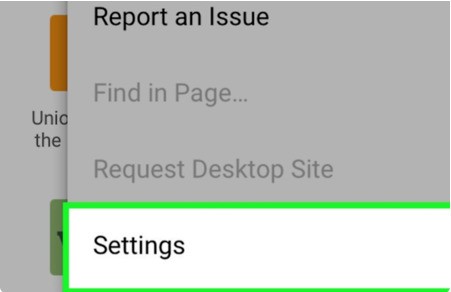
2、然后我们在弹出来的窗口中点击打开【站点设置】后面的开关。
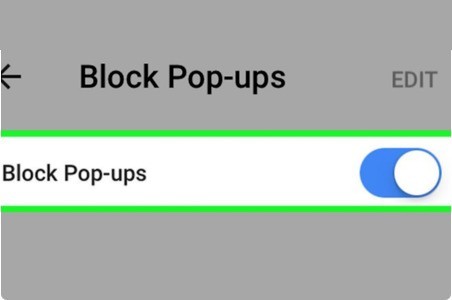
3、最后我们在弹出来的窗口中点击打开弹窗式窗口中的【调整弹窗】就可以了。
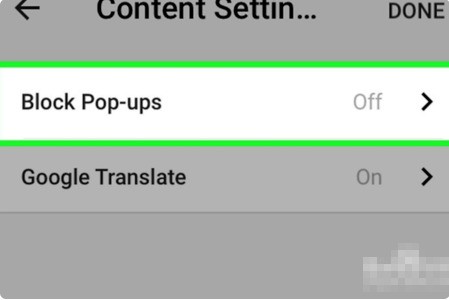
本文转载于:https://xiazai.zol.com.cn/jiqiao/98030.html 如有侵犯,请联系admin@zhengruan.com删除
产品推荐
-

售后无忧
立即购买>- DAEMON Tools Lite 10【序列号终身授权 + 中文版 + Win】
-
¥150.00
office旗舰店
-

售后无忧
立即购买>- DAEMON Tools Ultra 5【序列号终身授权 + 中文版 + Win】
-
¥198.00
office旗舰店
-

售后无忧
立即购买>- DAEMON Tools Pro 8【序列号终身授权 + 中文版 + Win】
-
¥189.00
office旗舰店
-

售后无忧
立即购买>- CorelDRAW X8 简体中文【标准版 + Win】
-
¥1788.00
office旗舰店
-
 正版软件
正版软件
- 腾讯会议怎么连接外置摄像头_腾讯会议连接外置摄像头方法
- 1、首先打开腾讯会议,进入一个会议。2、然后进入后,点击左下角【开启视频】打开摄像头。3、接着开启后,点击右边的【小箭头】,选择【视频选项】。4、最后点击【选择设备】就可以修改连接外部摄像头了。
- 20分钟前 腾讯会议 连接外置摄像头 0
-
 正版软件
正版软件
- word怎么将文字翻译成英语 word将文字翻译成英语的方法
- 1.首先,打开word界面后,选中需要翻译的文本段落2.随后,点击上方审阅菜单中的翻译所选内容按钮3.最后,等待片刻后,即可在右侧的翻译工具窗口中查看相应的英语内容
- 35分钟前 0
-
 正版软件
正版软件
- 钉钉怎么关闭通讯录_钉钉关闭通讯录教程
- 第一步打开手机,找到桌面的设置,如下图所示:第二步进去手机设置之后,进去应用管理,点击钉钉,如下图所示:第三步在钉钉设置界面,点击权限,如下图所示:第四步进去权限设置之后,可以看到钉钉通讯录权限是开启的,如下图所示:第五步点击关闭钉钉通讯录权限,就成功关闭通讯录了,如下图所示:
- 50分钟前 0
-
 正版软件
正版软件
- 腾讯电脑管家怎么设置定期自动清理_腾讯电脑管家设置定期自动清理的方法
- 1、首先双击打开腾讯电脑管家,点击右上角的三条横线图标,选择下方选项列表中的"设置中心",如下图所示。2、在打开的窗口界面中,点击左侧中的"清理加速"选项,如下图所示。3、然后找到右侧中的"定期自动清理"选项,将其小方框勾选上,并设置一个合适的清理周期,最后点击应用就可以了,如下图所示。
- 1小时前 00:14 0
-
 正版软件
正版软件
- mathtype写分段函数的操作步骤
- 打开mathtype公式编辑器,打出左括号。鼠标点击上方工具栏的栅栏模板(FenceTemplates),选其中的左括号。插入矩阵(在矩阵模板)。比如你的分段函数是两个分支,插入的矩阵应该选择为2×2矩阵,如果分段函数是三个分支,插入的矩阵应该选择为3×2矩阵,依次类推。插入矩阵后,在第一列输入函数表达式,第二列是相应的部分区间。比如插入如图所示的分段函数:
- 1小时前 23:54 0
相关推荐
热门关注
-

- Xshell 6 简体中文
- ¥899.00-¥1149.00
-

- DaVinci Resolve Studio 16 简体中文
- ¥2550.00-¥2550.00
-

- Camtasia 2019 简体中文
- ¥689.00-¥689.00
-

- Luminar 3 简体中文
- ¥288.00-¥288.00
-

- Apowersoft 录屏王 简体中文
- ¥129.00-¥339.00








